Bordering dan shading adalah dua fitur yang dapat Anda gunakan untuk mempercantik tampilan dokumen Anda di Microsoft Word.
Dengan bordering, Anda dapat menambahkan garis tepi pada teks, paragraf, halaman, tabel, atau objek lainnya. Dengan shading, Anda dapat memberikan warna latar belakang pada teks, paragraf, atau sel tabel. Fitur ini dapat membantu Anda menonjolkan informasi penting, membuat desain yang menarik, atau membagi bagian-bagian dokumen dengan lebih jelas.
Dalam artikel ini, kami akan menjelaskan cara menggunakan bordering dan shading pada paragraf dan halaman di Microsoft Word. Kami juga akan memberikan beberapa tips dan trik untuk membuat bordering dan shading yang efektif dan profesional.
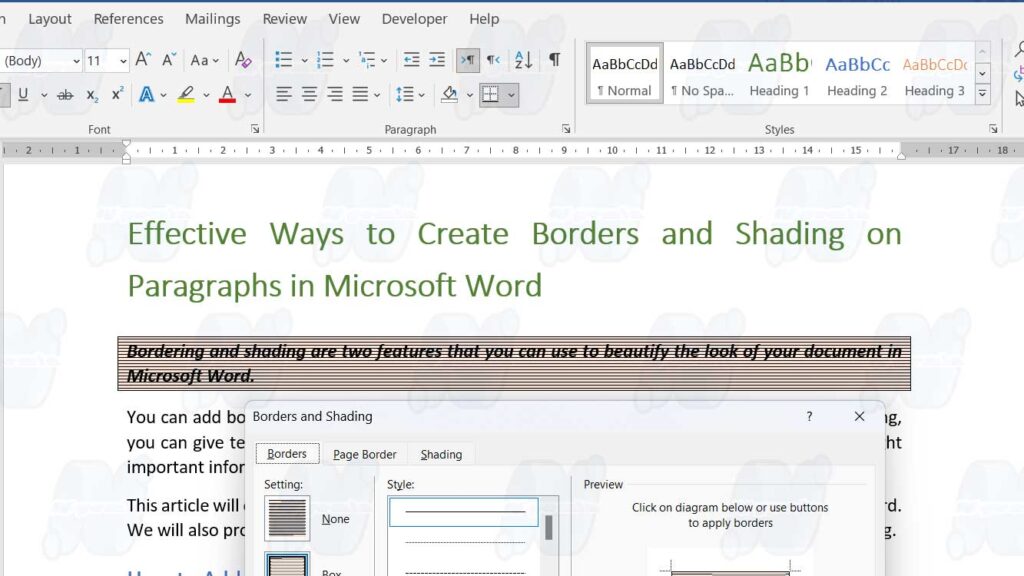
Cara Menambahkan Bordering dan Shading pada Paragraf di Microsoft Word
Untuk menambahkan bordering dan shading pada paragraf di Microsoft Word, ikuti langkah-langkah berikut:
- Pilih paragraf yang ingin Anda modifikasi.
- Pada tab “Home”, di grup “Paragraph”, pilih kotak “Borders”, lalu pilih “Borders and Shading”.
- Untuk menambahkan bordering, pilih tab “Borders”, di kotak dialog “Borders and Shading” :
- Pilih jenis garis yang Anda inginkan dari daftar “Style”.
- Pilih warna garis yang Anda inginkan dari daftar “Color”.
- Pilih ketebalan garis yang Anda inginkan dari daftar “Width”.
- Pilih letak garis yang Anda inginkan dari kotak Preview. Anda dapat mengklik tombol-tombol di sekitar kotak “Preview” untuk menambahkan atau menghapus garis di sisi-sisi tertentu.
- Pastikan kotak “Apply to” memiliki pengaturan yang benar: “Text” atau “Paragraph”.
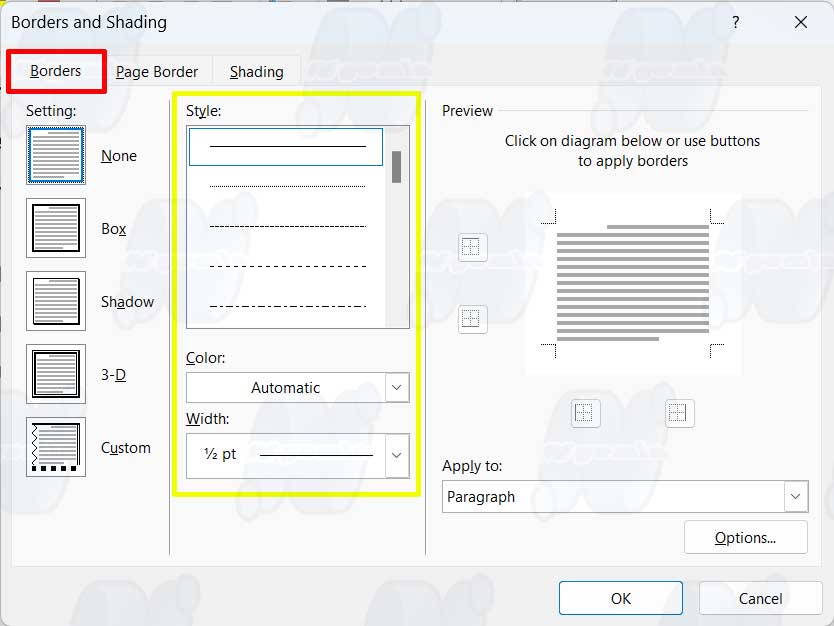
- Untuk menambahkan shading, pilih tab “Shading”, di kotak dialog “Borders and Shading” :
- Pilih warna latar belakang yang Anda inginkan dari daftar “Fill”.
- Pilih warna pola yang Anda inginkan dari daftar “Color”.
- Pilih jenis pola yang Anda inginkan dari daftar “Patterns”.
- Pastikan kotak “Apply to” memiliki pengaturan yang benar: “Text” atau “Paragraph”.
- Klik OK untuk menerapkan bordering dan shading pada paragraf.
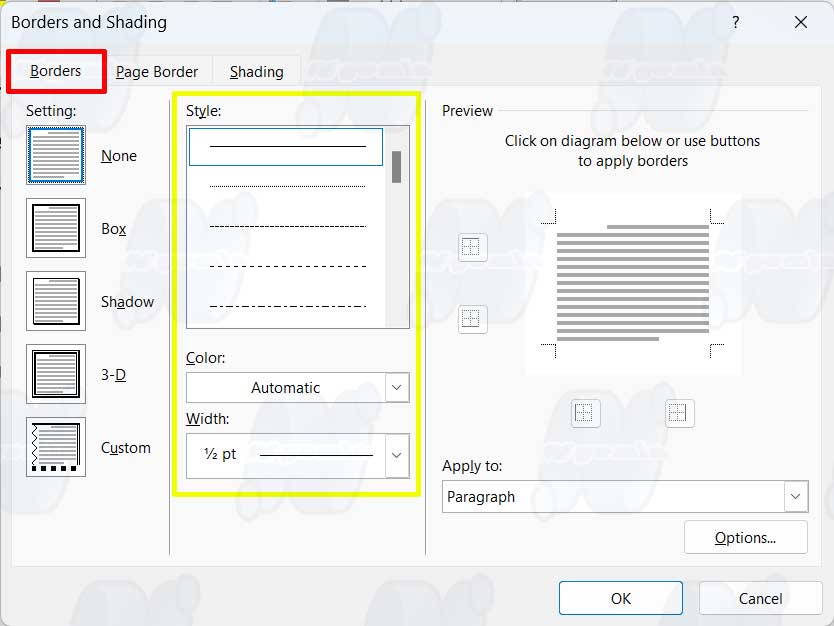
Cara Menambahkan Bordering pada Halaman di Microsoft Word
Untuk menambahkan bordering pada halaman di Microsoft Word, ikuti langkah-langkah berikut:
- Pada tab “Design” (atau “Page Layout” untuk versi Word sebelum 2013), di grup “Page Background”, pilih “Page Borders”.
- Sedangkan, untuk Word yang lebih baru, di kotak dialog “Borders and Shading”, pilih tab “Page Border” :
- Pilih jenis garis yang Anda inginkan dari daftar “Style”.
- Pilih warna garis yang Anda inginkan dari daftar “Color”.
- Pilih ketebalan garis yang Anda inginkan dari daftar “Width”.
- Pilih letak garis yang Anda inginkan dari kotak “Preview”. Anda dapat mengklik tombol-tombol di sekitar kotak “Preview” untuk menambahkan atau menghapus garis di sisi-sisi tertentu.
- Pilih apakah Anda ingin menerapkan bordering pada seluruh dokumen, bagian tertentu, atau halaman pertama saja dari daftar “Apply to”.
- Pilih apakah Anda ingin bordering muncul di atas atau di bawah teks dari daftar “Options”.
- Klik OK untuk menerapkan bordering pada halaman.
Tips dan Trik untuk Membuat Bordering dan Shading yang Efektif dan Profesional
Berikut adalah beberapa tips dan trik yang dapat Anda gunakan untuk membuat bordering dan shading yang efektif dan profesional:
- Sesuaikan bordering dan shading dengan tujuan dan tema dokumen Anda. Misalnya, jika Anda membuat dokumen resmi, gunakan bordering dan shading yang sederhana dan elegan. Jika Anda membuat dokumen kreatif, gunakan bordering dan shading yang berwarna-warni dan unik.
- Gunakan bordering dan shading untuk menonjolkan informasi penting, seperti judul, subjudul, kutipan, atau catatan kaki. Ini akan membantu pembaca untuk membedakan bagian-bagian dokumen dengan lebih mudah.
- Gunakan bordering dan shading untuk membagi bagian-bagian dokumen dengan lebih jelas, seperti bab, subbab, atau tabel. Ini akan membantu pembaca untuk mengikuti alur dokumen dengan lebih lancar.
- Jangan terlalu banyak menggunakan bordering dan shading, karena dapat membuat dokumen terlihat berantakan dan mengganggu konsentrasi pembaca. Gunakan bordering dan shading secara konsisten dan proporsional.
- Jangan menggunakan bordering dan shading yang terlalu mencolok atau kontras dengan warna teks atau latar belakang. Ini dapat membuat dokumen terlihat kurang profesional dan menyulitkan pembaca untuk membaca teks dengan nyaman.

